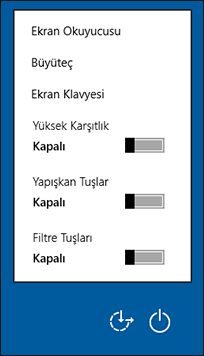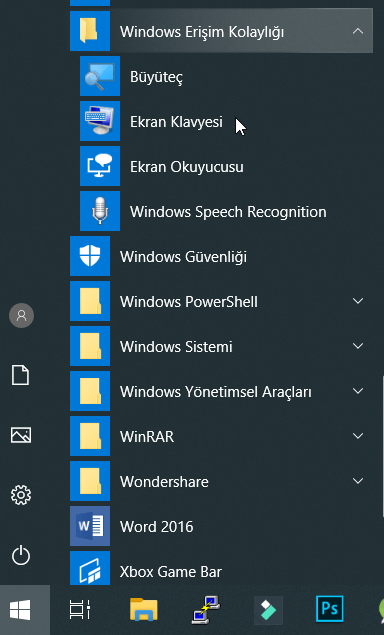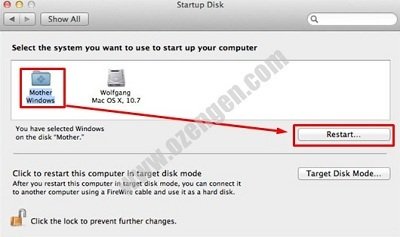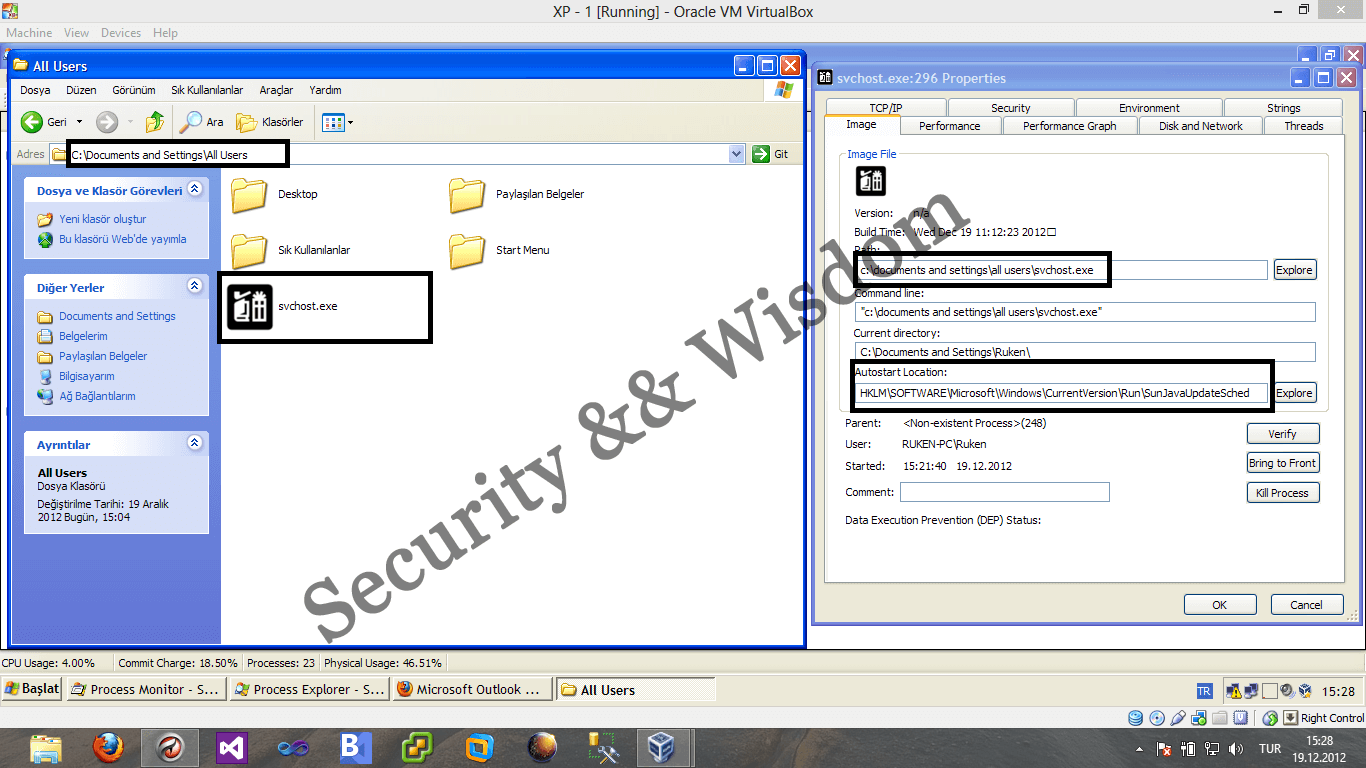Windows 10’da Klavyesiz, ekran klavyesi nasıl açılır ?

Bilgisayarınızı açmak istiyorsunuz fakat klavyeniz yok veya arızalı. Peki bu durumda ne yapabiliriz ? Klavyesiz olarak “Ekran klavyesi” açarak, ekran klavyesi ile işlemlerinize devam edebilirsiniz.
Windows erişim kolaylığını menüsünü kullanarak, ilk açılışta hesap şifrenizi girmek için veya açılmış bir bilgisayarda ekran klavyesini açarak, işlemlerinize kaldığınız yerden devam edebilirsiniz. Tabiki bu, geçici bir çözümdür.
Klavyesiz, ekran klavyesi nasıl açılır ?
İlk açılışta ekran klavyesini açarak hesap şifrenizi girmeniz gerekiyorsa;
Açılış ekranında “Erişim kolaylığı” simgesine tıklayarak “Ekran klavyesi” seçeneğine tıklayın. Açılan ekran klavyesi ile şifrenizi girerek, oturum açabilirsiniz. Siz kapatana kadar ekran klavyesi aktif olacaktır.
asd
Oturumunuz açık ve ekran klavyesi açmak istiyosanız da;
Başlat seçeneğine tıklayıp “Windows erişim kolaylığı” seçeneği altında bulunan “Ekran klavyesi” seçeneğini kullanarak ekran klavyesini açabilirsiniz.
PC’ler için birkaç farklı türde klavye vardır. En yaygın tür, bilgisayarınıza takılan fiziksel, harici bir klavyedir. Ancak Windows, fiziksel klavye yerine kullanılabilen Ekran Klavyesi adı verilen yerleşik bir Erişim Kolaylığı aracına sahiptir. Ekran klavyesini kullanmak için dokunmatik ekrana ihtiyacınız yok. Tüm standart tuşlara sahip görsel bir klavye görüntüler, böylece tuşları seçmek için farenizi veya başka bir işaretleme aygıtını kullanabilir veya ekrandaki tuşlar arasında geçiş yapmak için fiziksel bir tek tuş veya tuş grubunu kullanabilirsiniz.
Ekran Klavyesi’ne bilgi girme biçimini değiştirmek için:
Ekran Klavyesi açık olduğunda Seçenekler tuşunu ve istediğiniz seçenekleri belirleyin:
- Tıklama sesini kullan. Bir tuşa bastığınızda ses duymak istiyorsanız bu seçeneği kullanın.
- Ekranda hareket etmeyi kolaylaştırmak için tuşları göster. Yazarken tuşların aydınlatılmasını istiyorsanız bu seçeneği kullanın.
- Sayısal tuş takımını etkinleştir. Ekran klavyesini sayısal tuş takımını gösterecek şekilde genişletmek için bu seçeneği kullanın.
- Tuşlara tıkla. Metin girmek için ekran tuşlarına tıklamak veya dokunmak istiyorsanız bu modu kullanın.
- Tuşların üzerine gel. Tuşun üzerine gitmek için fare veya oyun çubuğu kullanıyorsanız bu modu kullanın. Üzerine gittiğiniz karakterler belirli bir süre üzerilerinde durduğunuzda otomatik olarak girilir.
- Tuşları tara. Ekran Klavyesi’nin devamlı olarak klavyeyi taramasını istiyorsanız bu modu kullanın. Tarama modu, klavye karakterlerini klavye kısayoluna basarak, anahtar girdi cihazıyla veya fare tıklamasına benzeten bir cihaz kullanarak yazabileceğiniz alanları vurgular.
- Metin Tahmini kullan. Yazı yazarken Ekran Klavyesi’nin size sözcükler önermesini istiyorsanız bu seçeneği kullanın, böylece her sözcüğü tamamen yazmanıza gerek kalmaz.
Tuşların üzerine gelme veya tarama modunu kullanıyorsanız ve yanlışlıkla Ekran Klavyesi simge durumuna küçülttüyseniz, görev çubuğunda üzerine gelerek (modu için) veya tarama tuşuna basarak (tarama modu için) klavyeyi geri yükleyebilirsiniz.